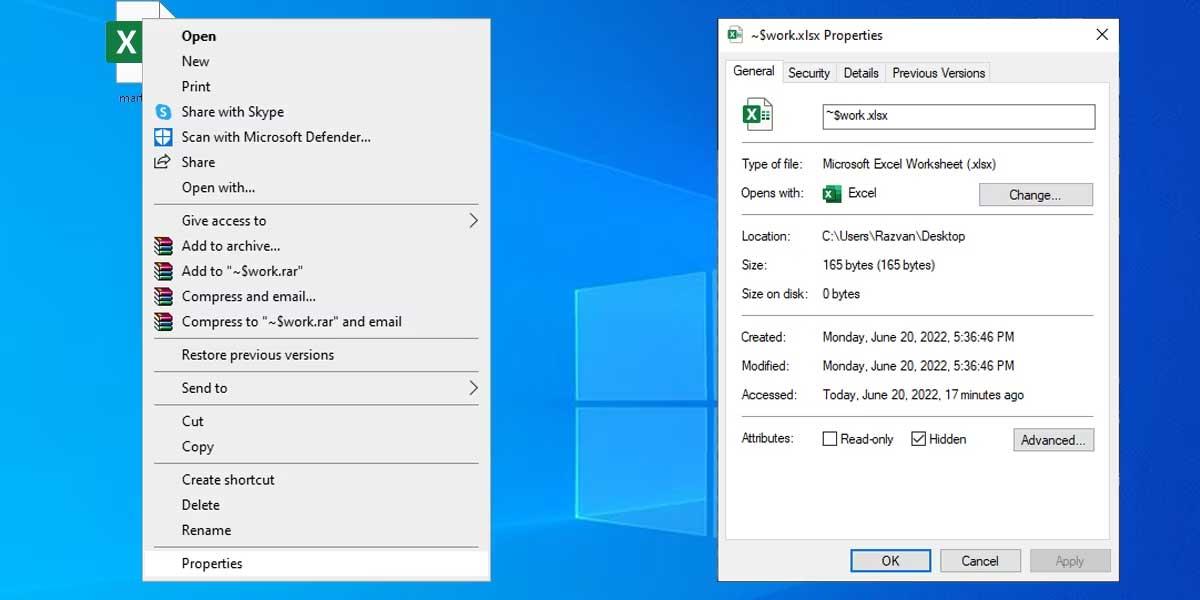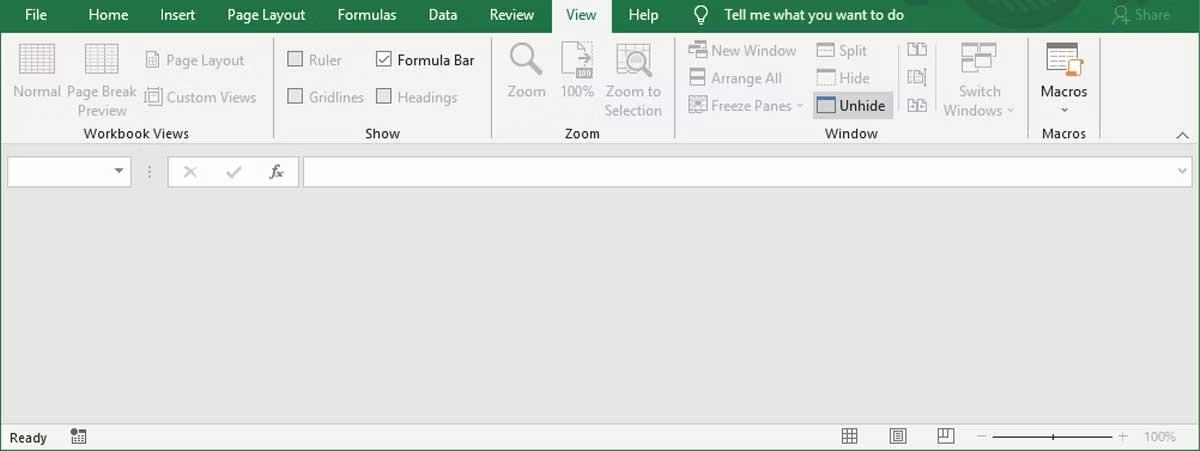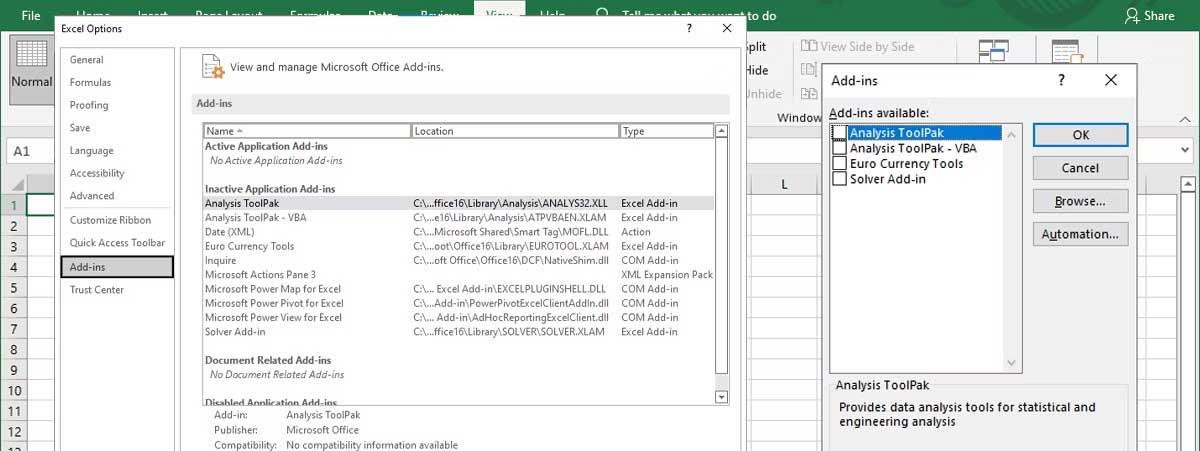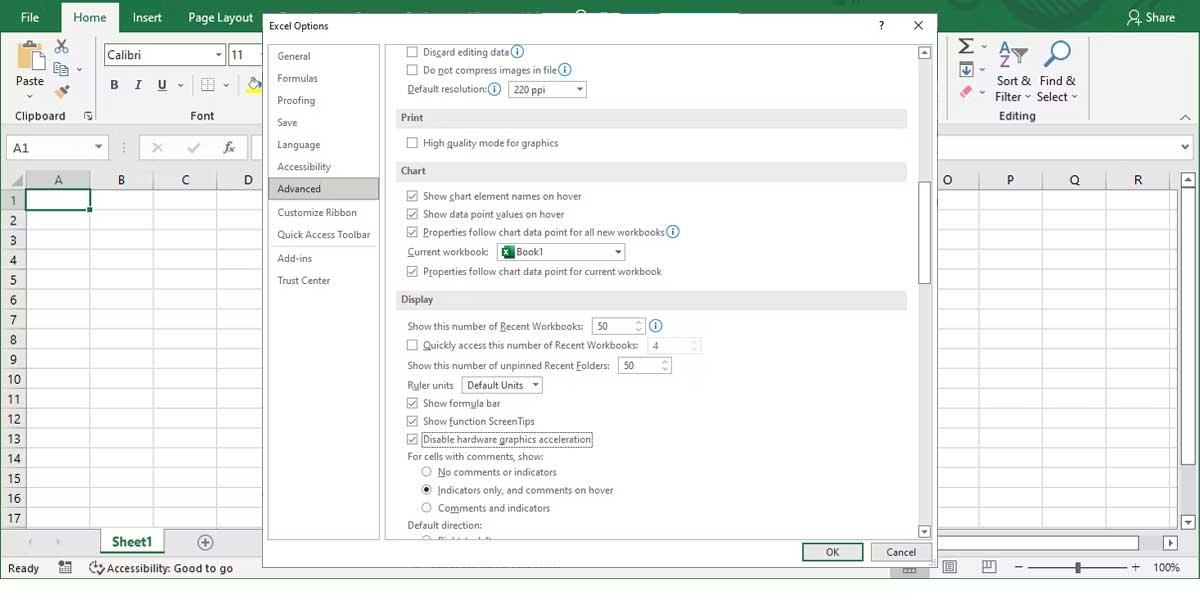Vidíte pri otváraní súboru Excel prázdny dokument? Nižšie sú uvedené spôsoby, ktoré vám pomôžu opraviť chybu pri otváraní súborov programu Excel bez zobrazenia údajov .

Ako opraviť chybu pri otváraní prázdnych súborov programu Excel
Skontrolujte súbor programu Excel
Ak otvoríte súbor a Excel zobrazí prázdnu stranu, prvá vec, ktorú by ste mali urobiť, je preskúmať súbor. Týmto spôsobom sa vyhnete nutnosti riešiť problém, ktorý v skutočnosti neexistuje. Otvorte ďalšiu tabuľku a skontrolujte, či Excel funguje správne. V takom prípade by ste mali súbor znova stiahnuť alebo požiadať vlastníka, aby súbor znova skontroloval.
Ak súbor funguje dobre pre ostatných, pozrite sa na jeho vlastnosti. Kliknite pravým tlačidlom myši na tabuľku a vyberte položku Vlastnosti . Na karte Všeobecné skontrolujte, či je súbor otvorený v programe Excel. Ak nie, kliknite na Zmeniť a z tohto zoznamu vyberte Microsoft Excel.
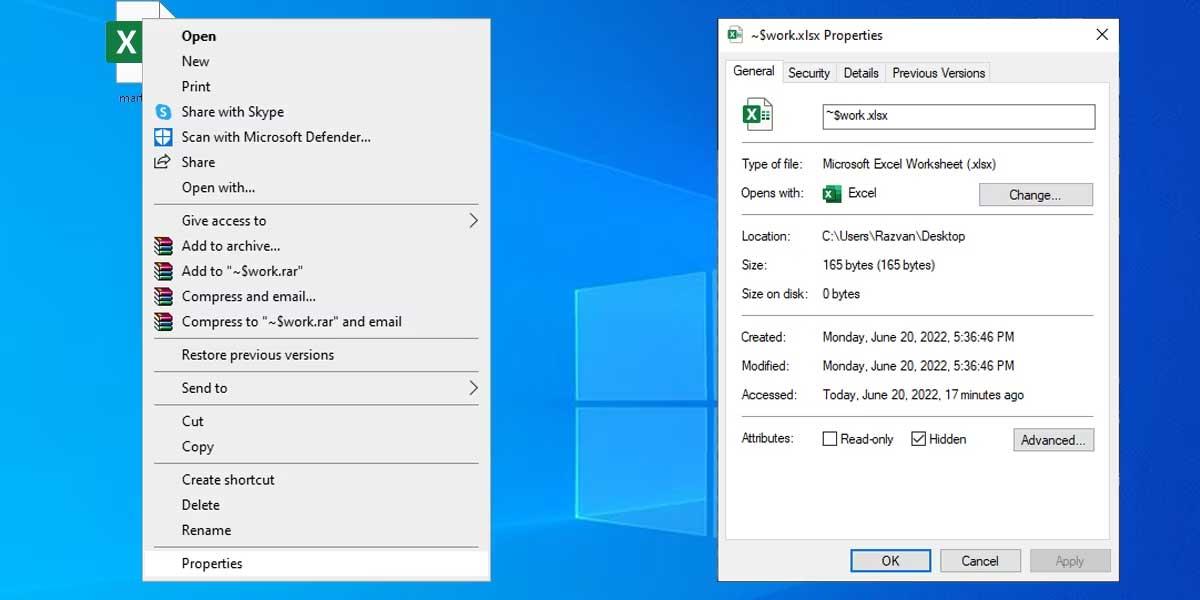
Predvolenú aplikáciu v systéme Windows môžete zmeniť, aby ste sa vyhli rovnakému problému.
Zobrazte tabuľku
Skrytie listov dokumentu je bežný spôsob, akým ľudia skrývajú obsah, ak nechcú súbor programu Excel chrániť heslom. Ak teda Excel zobrazuje prázdny dokument, tento problém môže vyriešiť odkrytie jeho hárkov.
Otvorte tabuľku, vyberte kartu Zobraziť > kliknite na položku Odkryť . Potom vyberte zošit programu Excel, ktorý chcete zobraziť, a potvrďte ho kliknutím na tlačidlo OK .
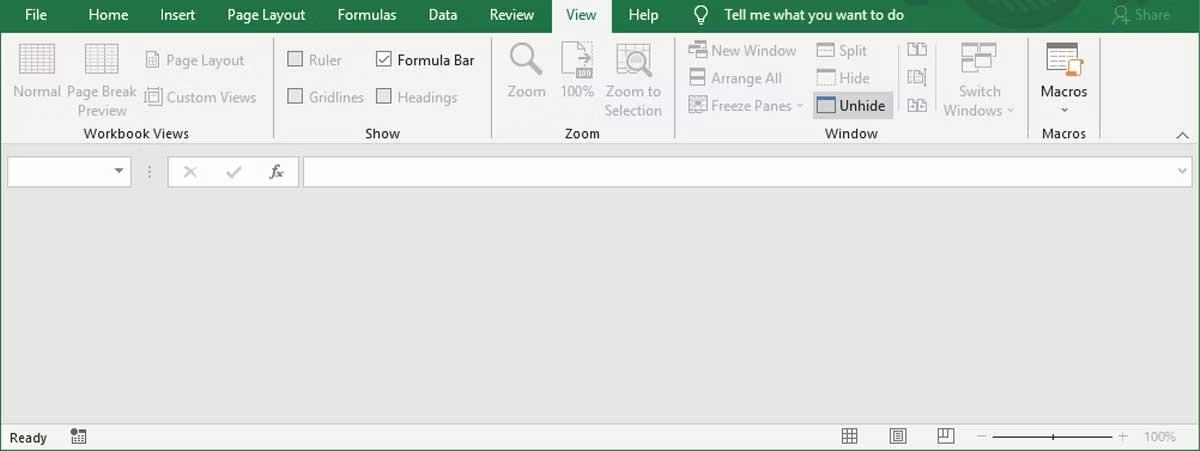
Obnovte program Microsoft Excel
Obnovenie Excelu môže byť zvláštny trik, ale môže pomôcť, aby sa vaša tabuľka znova objavila. Otvorte problémový súbor Excel a kliknite na položku Minimalizovať v pravom hornom rohu okna. Potom počkajte niekoľko sekúnd a kliknutím na ikonu Excel na paneli úloh znova otvorte súbor.
Vypnite doplnky
Ak vyššie uvedené metódy nefungujú, je čas prejsť na zložitejšie riešenie.
Doplnky Excelu sú navrhnuté tak, aby rozšírili funkčnosť aplikácie, pretože ich môžete použiť na pridávanie grafov, ktoré nie sú štandardne dostupné v Exceli, pridávanie záložiek do hárkov alebo integráciu generovania náhodných čísel...
Starý alebo poškodený doplnok však môže zabrániť Excelu v zobrazení obsahu v dokumente. V tomto prípade by ste mali zakázať doplnok Excel.
- Otvorte Excel > Súbor > Možnosti .
- V ponuke vľavo vyberte položku Doplnky .
- Nastavte položku Spravovať na doplnky Excel a kliknite na tlačidlo Prejsť . Excel zobrazí zoznam nainštalovaných doplnkov.
- Ak chcete deaktivovať niektorý z doplnkov, zrušte jeho začiarknutie a kliknite na tlačidlo OK .
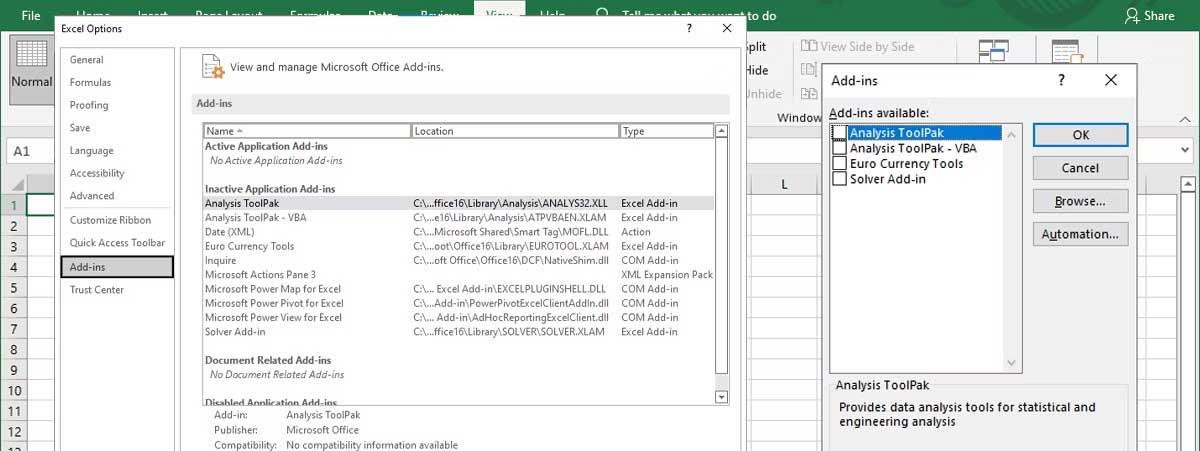
Vypnite hardvérovú akceleráciu
Hardvérová grafická akcelerácia pomáha Excelu zobraziť efekty alebo iné grafické prvky v tabuľke. V skutočnosti to nie je veľký rozdiel, ale často ovplyvňuje celkový výkon Excelu. Preto by ste ho mali vypnúť.
- V Exceli prejdite na Súbor > Možnosti .
- Vyberte položku Rozšírené .
- V časti Displej začiarknite políčko Vypnúť hardvérovú grafickú akceleráciu .
- Kliknutím na tlačidlo OK uložte nové nastavenia.
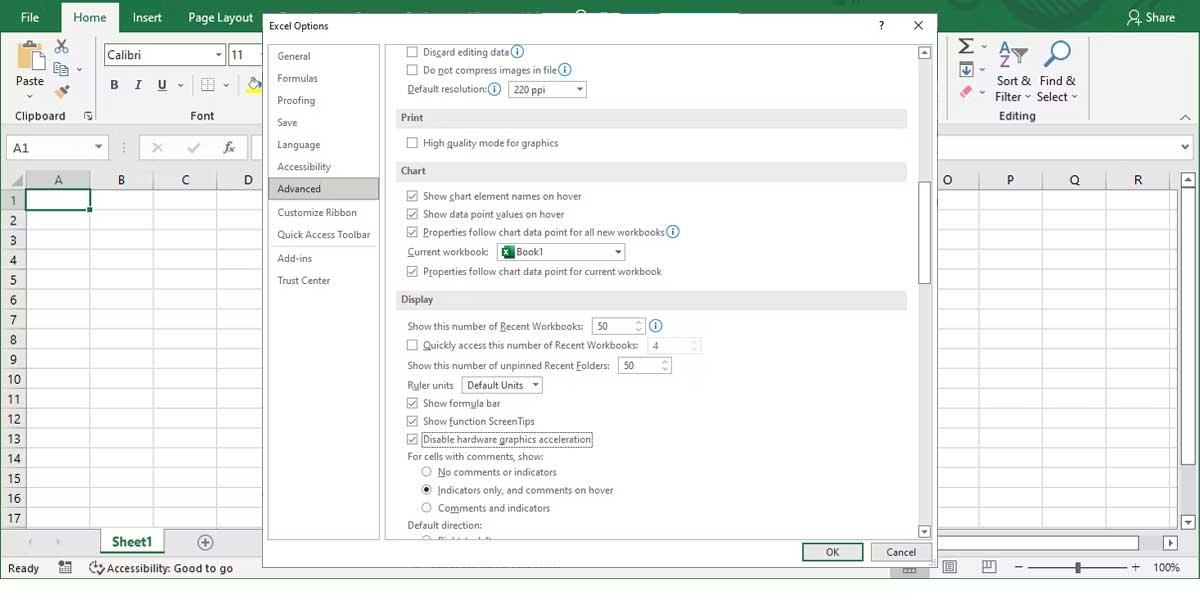
Vyššie sú uvedené jednoduché spôsoby, ako opraviť chybu pri otváraní prázdnych súborov programu Excel . Dúfam, že článok je pre vás užitočný.